適用される製品:クラウド管理の Firebox に適用されます。ローカル管理の Firebox
インターフェイスの概要レポートには、各インターフェイスで送受信されたデータの統計とグラフが表示されます。
このレポートの使用方法
このレポートにより、デバイスに構成されているインターフェイスのアクティビティを監視することができます。このレポートには、以下のような使用方法があります。
- ピボットを選択して、特定のインターフェイスを介して送受信されたトラフィックを表示します。
- レート別 フィルタを選択して、特定のインターフェイスにおける低速ネットワーク トラフィックを特定します。
- ゾーン別 フィルタを選択して、同じ種類のインターフェイス (すべての外部インターフェイスなど) の結合トラフィック統計を表示します。
レポートを表示する
このレポートは、WatchGuard Cloud と Dimension で利用することができます。
Dimension には、このレポートでゾーン別の統計を表示するオプションは含まれていません。
- WatchGuard Cloud にログインする。
- 監視 > デバイス の順に選択します。
- 特定のデバイスを選択する。
- レポートの日付範囲を選択するには、
 をクリックします。
をクリックします。
- レポート リストで、健全性 > インターフェイスの概要 の順に選択します。
インターフェイスの概要レポートが開きます。既定では、このレポートにはインターフェイス別の統計情報 (バイト単位) が表示されます。
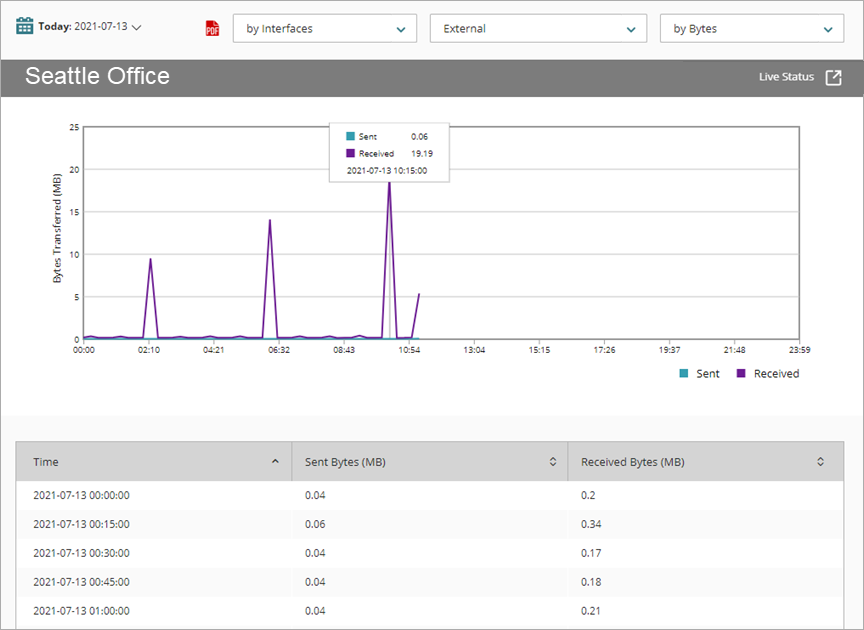
- レポートの上部にあるドロップダウン リストを使用して、以下の操作を行います。
- インターフェイス別またはゾーン別にレポート データを表示するかどうかを選択します
- 特定のインターフェイスまたはゾーンを選択します
- データの種類を選択します
- Firebox または FireCluster のレポートを表示するには、ホーム > デバイス の順に選択します。
デバイス リストが開きます。
Firebox のグループのレポートを表示するには、ホーム > グループ の順に選択します。
グループ リストが開きます。 - Firebox、クラスタ、またはグループの 名前 を選択します。
ツール > エグゼクティブ ダッシュボード ページが開きます。 - レポート タブを選択します。

- 健全性 > インターフェイスの概要 の順に選択します。
インターフェイスの概要レポートが開きます。
ピボット
ピボットを使用して、レポートに表示するデータの修理を変更することができます。
別のビューに切り替えるには、レポートの上にあるドロップダウン リストからピボットを選択します。
レポートには、選択されたインターフェイスまたはゾーンに以下のピボットが含まれます。
バイト別
送受信されたデータ量がバイト単位で表示されます。
パケット別
送受信されたパケット数が表示されます。
レート別
送受信されたデータのデータ転送速度 (kbps) が表示されます。
詳細ビュー
このレポートでは詳細ビューは使用できません。